У сьогоднішній статті розглянемо як заборонити користувачам змінювати час і дату в Windows 10.
Заборонити зміну часу можна: в групових політиках, в локальних політиках безпеки, і в командному рядку.
Заборонити змінювати дату і час в групових політиках.
Даний спосіб підходить для Windows 10 Pro, Enterprise або Education, якщо у вас домашня версія десятки - переходьте до наступного способу.
1. Відкрийте групові політики або локальні політики безпеки: в рядку пошуку або в меню виконати (виконати викликається клавішами Win + R) введіть gpedit.msc або secpol.msc і натисніть клавішу Enter.
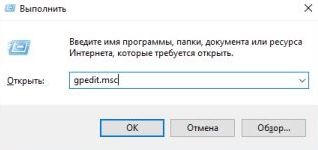
2. У лівій колонці відкрийте Конфігурація комп'ютера => Конфігурація Windows => Параметри безпеки => Локальні політики => Призначення прав користувача => з правого боку відкрийте "Зміна системного часу".
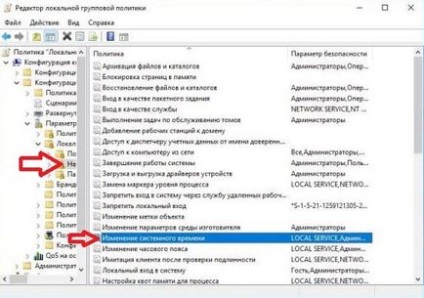
3. Якщо ви хочете дозволити міняти час і дату тільки певному користувачеві, або певної групи - спочатку видаліть зайвих користувачів або зайві групи. Не можна видаляти Local_Service. У нашому прикладі нам не потрібно, щоб всі користувачі з правами адміністратора могли змінювати дату і час, з цього вибираємо "Адміністратори" і натискаємо лівою клавішею миші на "Видалити".
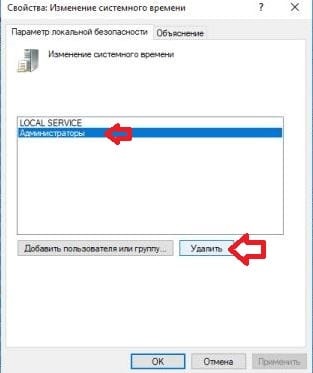
4. Тепер потрібно додати користувача або групу користувачів, яким можна буде змінювати дату і час. Відкрийте "Додати користувача або групу".
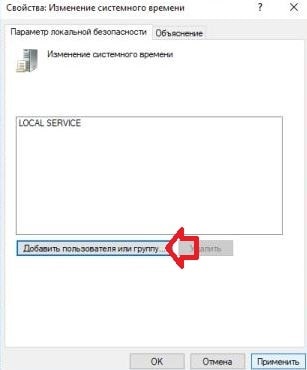
5. Якщо вам потрібно вибрати користувача або групу користувачів в домені - виберіть спочатку "Розміщення", після чого виберіть ваш домен і натисніть "ОК". Якщо ви хочете додати користувача або групу користувачів зі свого комп'ютера - відкрийте "Додатково".
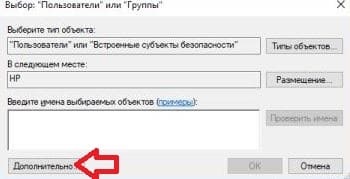
6. Натисніть лівою клавішею миші на "Пошук".
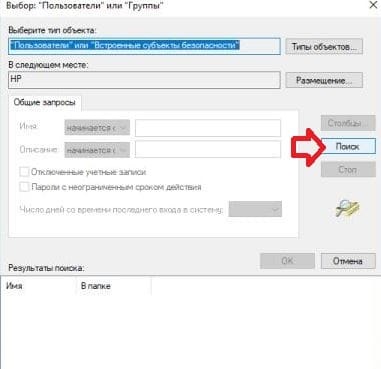
7. Виберіть групу користувачів або користувача, якому потрібно надати доступ на зміну дати і часу, натисніть "ОК".
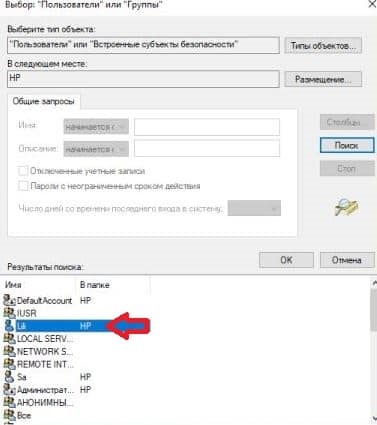
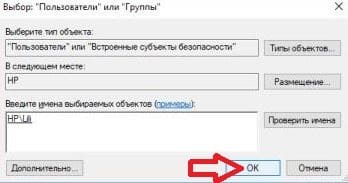
9. Натисніть на "Застосувати" і "ОК".
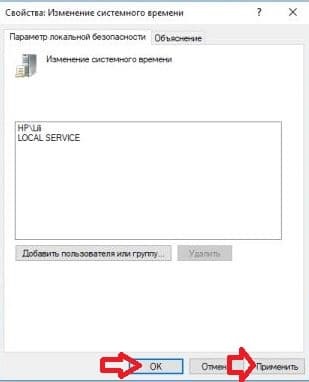
Тепер, якщо ви спробуєте змінити час або дату будь-яким користувачем, крім того кому ви дозволили зміни - буде з'являтися запит на введення даних користувача, з яким зміна часу і дати дозволено.
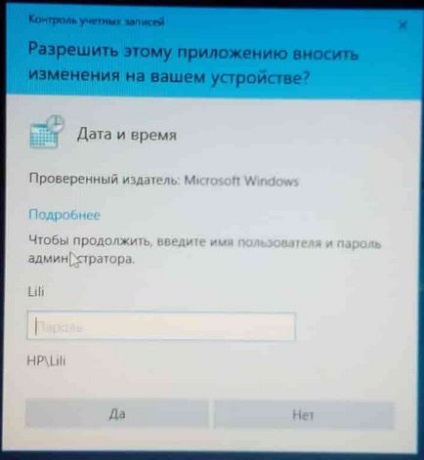
Заборонити змінювати дату і час в командному рядку.
Даний спосіб має працювати у всіх виданнях Windows 10.
2. Запустіть командний рядок від імені адміністратора: один із способів - натиснути на меню "Пуск" правою кнопкою миші і вибрати "Командний рядок (адміністратор)".
3. Якщо ви хочете дозволити міняти час і дату тільки певному користувачеві, або певної групи - спочатку видаліть зайвих користувачів або зайві групи. Не можна видаляти Local_Service.
Видаляти користувачів і групи можна за допомогою команди ntrights -U "користувач або група" -R SeSystemtimePrivilege змінюючи "користувачі або група" на те, що потрібно видалити.
У нашому прикладі нам не потрібно, щоб всі користувачі з правами адміністратора могли змінювати дату і час, з цього приберемо дозвіл групі адміністраторів змінювати час і дату. Вводимо команду ntrights -U "Адміністратори" -R SeSystemtimePrivilege і натискаємо клавішу Enter.

Щоб додати дозвіл користувачеві на зміну дати і часу - потрібно скористатися командою ntrights -U "користувач або група" + R SeSystemtimePrivilege. Наприклад ми дамо дозвіл користувачеві Sa міняти час і дату на цьому комп'ютері, для цього вводимо команду ntrights -U "Sa" + R SeSystemtimePrivilege і натискаємо клавішу Enter.
